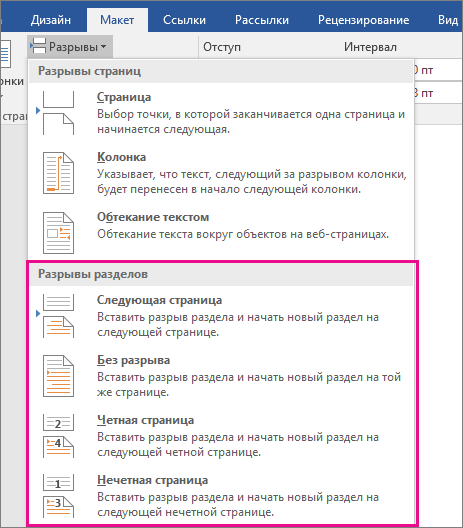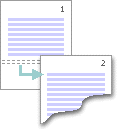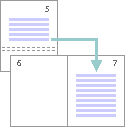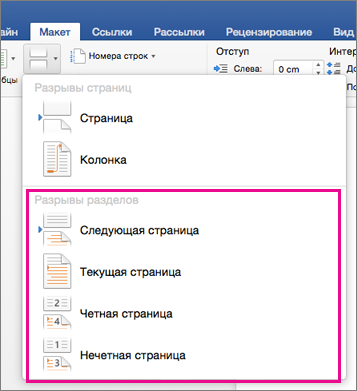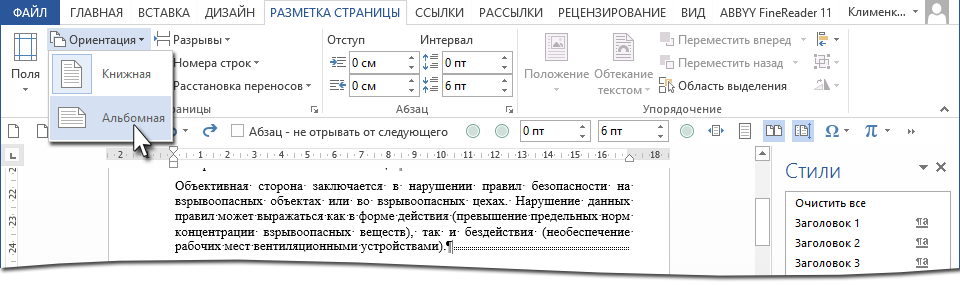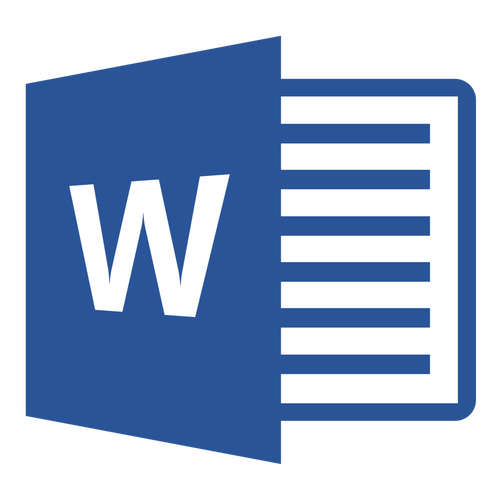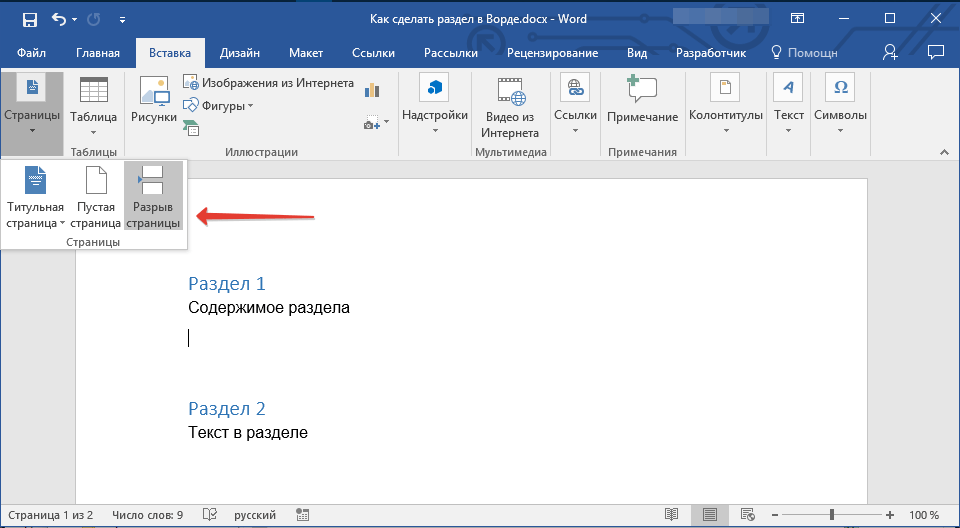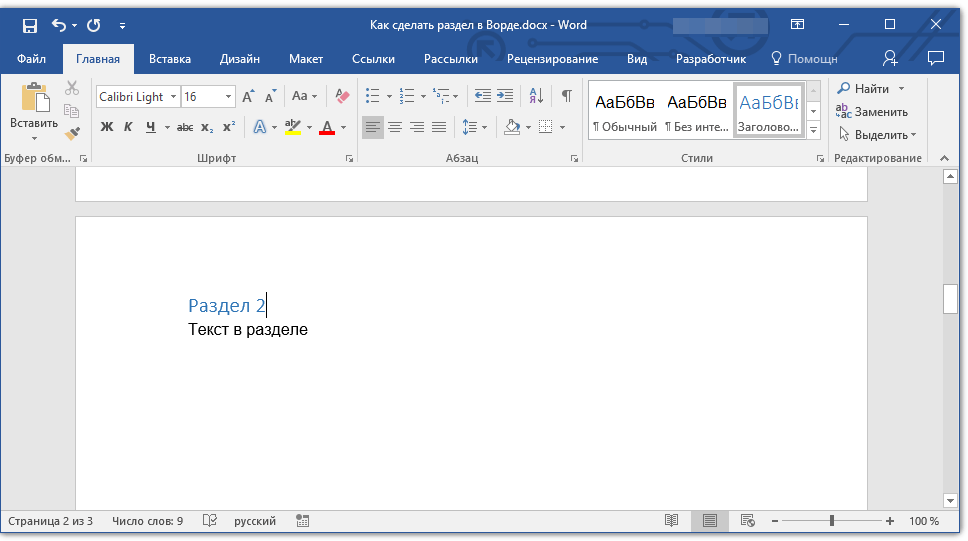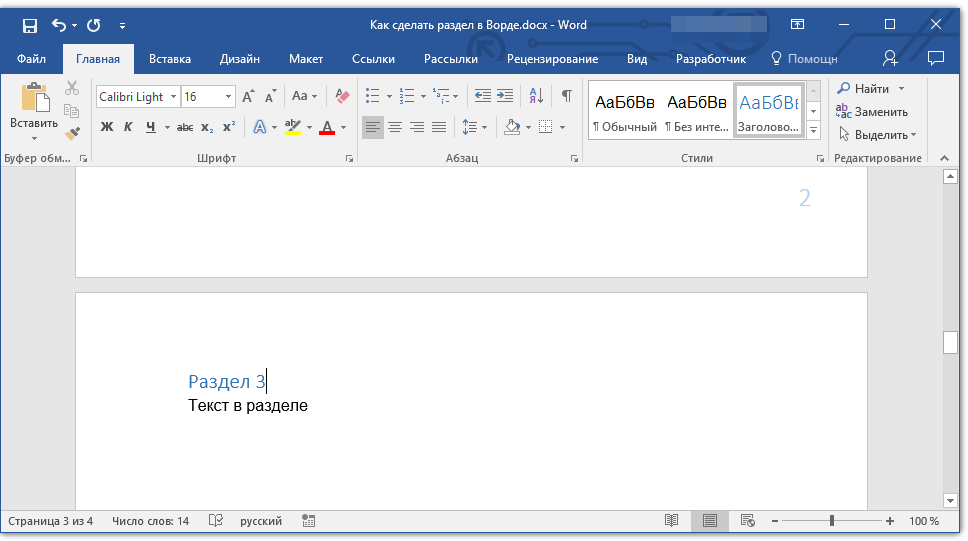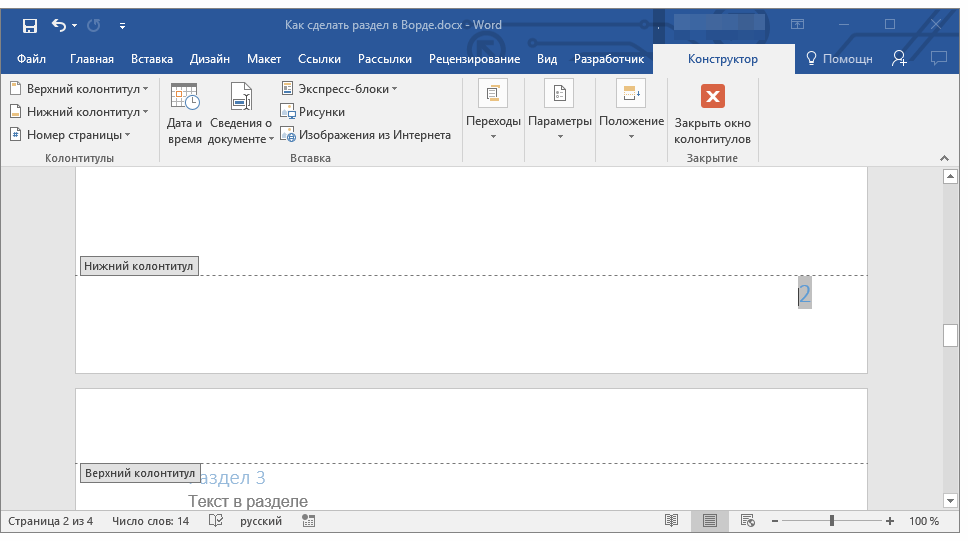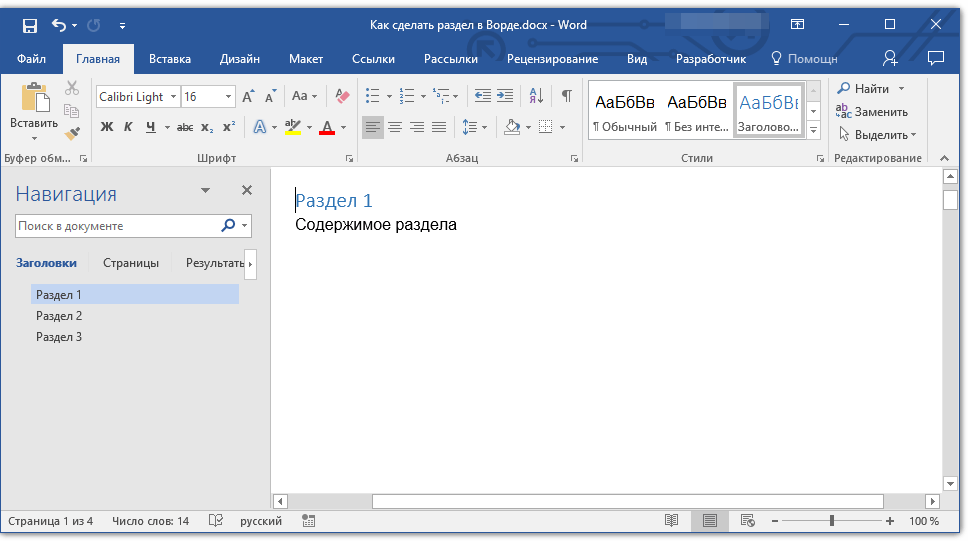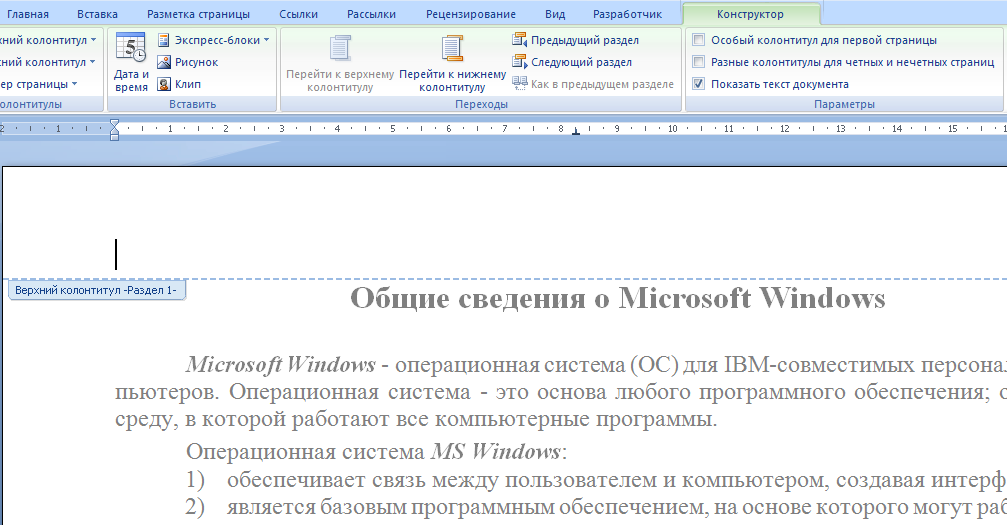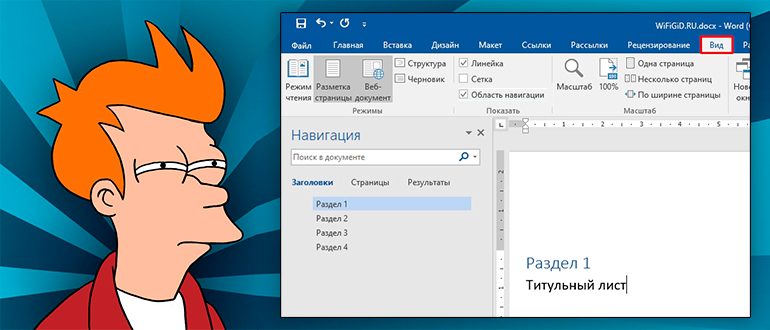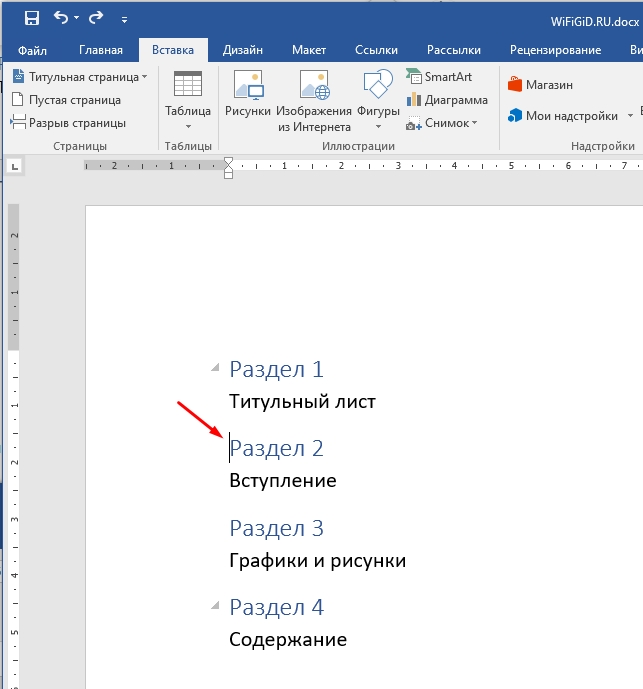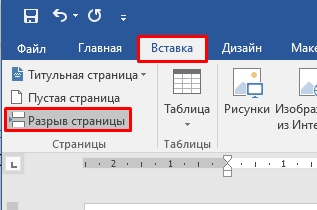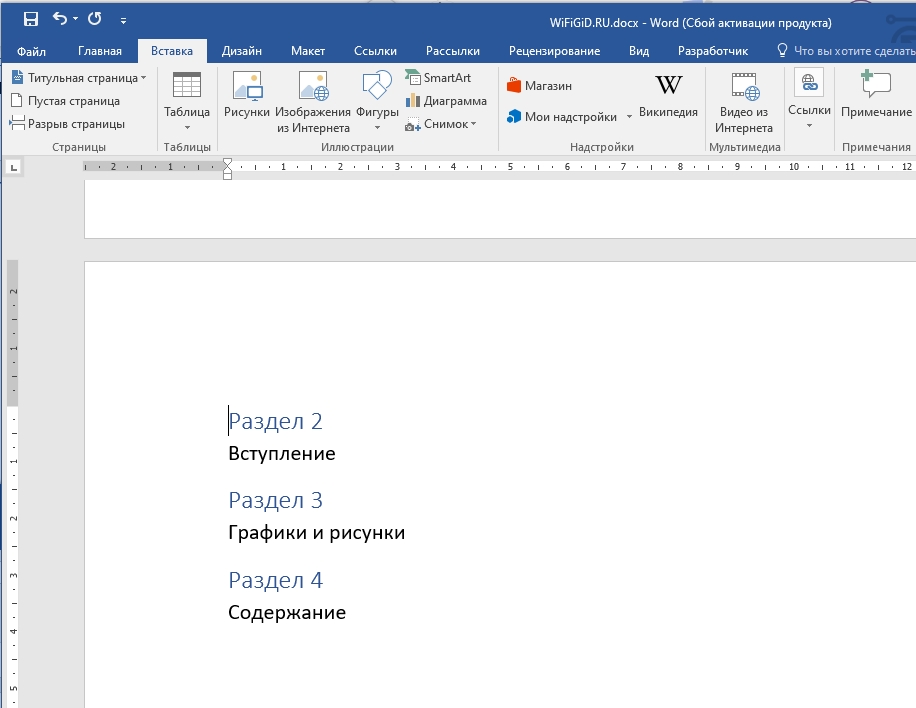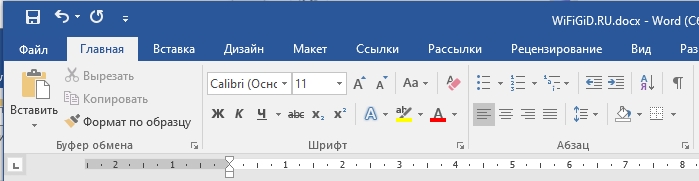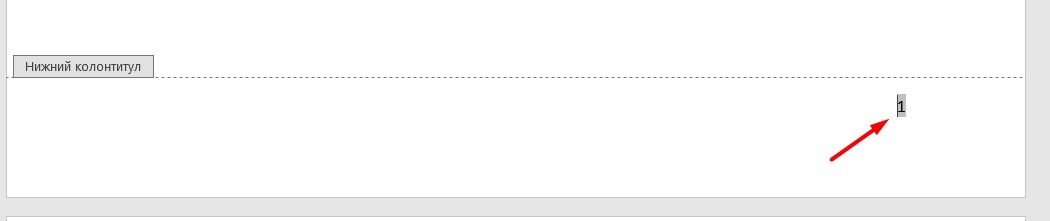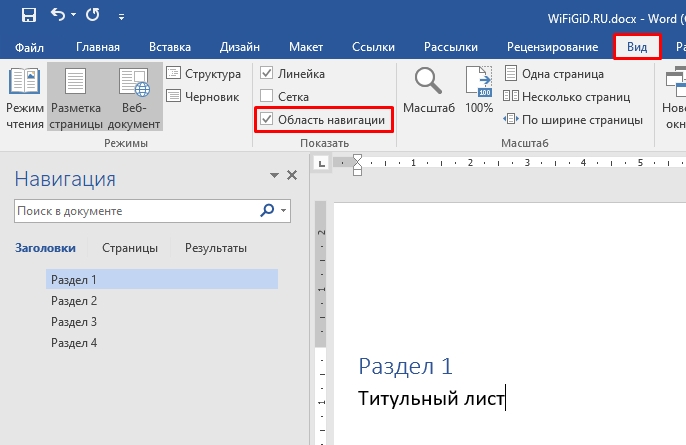Разделы в ворде
Разделы в ворде позволяют сделать документ в документе. К примеру, если возникает желание или необходимость разместить в текстовом документе содержание, пояснительную записку и приложения, то для них потребуются разные колонтитулы.
Word разрыв раздела для разных колонтитулов
Дело в том, что в колонтитулах размещаются рамки, штампики, основные и дополнительные надписи, предъявляемые для оформления текстовых документов проектной и рабочей документации по ГОСТ 21.1101-2013. Графы основных и дополнительных надписей будут отличатся для содержания, пояснительной записки и приложений, а следовательно потребуется сделать разные колонтитулы в документе. Для решения этой задачи в ворде предусмотрен специальный инструмент — Раздел. Под разделом понимается часть документа, для которого возможно индивидуально настроить оформление.
Разрывы разделов в ворде. Разные колонтитулы
Полезно. Как сделать колонтитулы в документе имеющем один раздел, посвящена статья здесь.
Итак, думаю проделав небольшую практическую работу, пользы будет больше, чем от описания функций кнопок, и вы научитесь делать разрывы разделов в ворде и разные колонтитулы.
Теперь по порядку:
1. Скачайте подготовленный файл, кликнут здесь.
2. Откройте документ, с оформлением первой и последующих страниц с учетом требований к текстовым документам.
3. По двойному клику левой кнопки мыши на штампике основной надписи перейдите к редактированию нижнего колонтитула. Или перейдите в ленте верхнего меню Вставка → Нижний колонтитул → Изменить нижний колонтитул.
4. Для наглядности, на первой и второй странице, измените надпись с сайтом на «Содержание».
5. Закройте окно редактирования двойным кликом в области листа, или нажатием кнопки «Закрыть окно колонтитулов» на вкладке «Конструктор».
6. Установите курсор в конце текста на последней странице и вставьте разрыв раздела со следующей страницы перейдя Разметка страницы → Разрывы → Следующая страница.
7. Таким образом вы разбили документа на два раздела, первый будет использоваться для содержания, а второй раздел для пояснительной записки. Установите курсор на последней странице и перейдите в режим редактирования колонтитула (пункт 3).
8. Важный момент! Отожмите кнопку «Как в предыдущем разделе» в верхнем меню.
9. Измените надпись «Содержание» на «Пояснительная записка» и выйдите из режима редактирования (пункт 5).
10. Перейди на следующую страницу, проще всего нажав сочетание клавиш Ctrl+Enter. Обратите внимание, что надпись колонтитула второго раздела осталась «Содержание».
11. Завершите редактирование надписи во втором разделе проделав пункты 7-9. Напоминаю о важности отжать кнопку «Как в предыдущем разделе», иначе изменения распространятся как на первый так и второй раздел в ворде.
Вот таким образом, использование разделов, позволяет формировать документ с различным оформлением страниц в одном файле.
Как убрать разделы в ворде
Особое внимание хотелось бы уделить тому, как убрать (удалить) разделы в ворде. Здесь важна последовательность действий, иначе результат оформление страниц раздела вам испортит настроение.
Удаление раздела в ворде выполняется так:
1. Включите отображение скрытых символов нажатием соответствующей кнопки на главной вкладке верхнего меню.
2. Найдите в документе надпись «Разрыв раздела (со следующей страницы) и удалите ее. Для удаления установите курсор перед надписью, и нажмите клавишу Delete.
Важно! Удаление разделов происходит снизу в верх, т.е. если в документе два раздела, то удалится последний, но форматирование страниц перенесется с последнего раздела.
Для корректного сохранения оформления страниц первого раздела, перед удалением сделайте следующее:
— Настройте ориентацию страниц второго раздела как в первом.
— Сделайте колонтитулы второго раздела как в первом. Для этого перейдите в режим редактирования и зажмите соответствующую кнопку (см. здесь). Будьте внимательны, это необходимо сделать для верхнего и нижнего колонтитула обоих страниц, если для первой он особый.
Интересно. Для полного счастья не хватает нумерации страниц, как это сделать читайте здесь.
Разделы в word. Видеоурок
Заходите чуть позже, не хватает времени…
ВКонтакте
Download SocComments v1.3
Word для Microsoft 365 Word для Microsoft 365 для Mac Word для Интернета Word 2021 Word 2021 для Mac Word 2019 Word 2019 для Mac Word 2016 Word 2016 для Mac Word 2013 Word 2010 Word 2007 Word Starter 2010 Еще…Меньше
Для разделения и форматирования документов используются разрывы раздела. Например, вы можете разбить разделы на главы и добавить к каждой из них форматирование, например столбцы, колонок и границ страниц.
Добавление разрыва раздела
-
Выберите место начала нового раздела.
-
Перейдите в >макета.
-
Выберите нужный тип разрыва раздела:
-
Следующая страница Разрыв раздела начинает новый раздел на следующей странице.
-
Текущая страница Разрыв раздела начинает новый раздел на той же странице. Такой тип разрыва раздела часто используется для изменения количества столбцов, не начиная новую страницу.
-
Четная страница Разрыв раздела начинает новый раздел на следующей емкой странице.
-
Нечетная страница Разрыв раздела начинает новый раздел на следующей нечетной странице.
-
Важно:
Office 2010 больше не поддерживается. Перейдите на Microsoft 365, чтобы работать удаленно с любого устройства и продолжать получать поддержку.
Повысить статус
Вставка разрыва раздела
-
Выберите место начала нового раздела.
-
Перейдите на страницу Разрывы > разметки.
-
Разрыв раздела, который вы хотите добавить:
-
Чтобы начать новый раздел на следующей странице, выберите пункт Следующая страница.
-
Чтобы начать новый раздел на текущей странице, выберите пункт Текущая страница.
Совет: С помощью непрерывных разрывов разделов можно создавать страницы с разным количеством столбцов.
-
Чтобы начать новый раздел на следующей четной или нечетной странице, выберите пункт Четная страница или Нечетная страница.
-
Вставка разрыва раздела
-
Выберите место начала нового раздела.
-
Перейдите в > разметкии выберите нужный тип разрыва раздела.
-
Следующая страница Начало нового раздела на следующей странице.
-
Текущая страница Начало нового раздела на текущей странице. Этот разрыв раздела удобно использовать в документах со столбцами. С помощью него можно изменить количество столбцов, не начиная новую страницу.
-
Четная страница Начало нового раздела на следующей четной странице. Например, если вставить разрыв «Четная страница» в конце страницы 3, следующий раздел начнется со страницы 4.
-
Нечетная страница Начало нового раздела на следующей нечетной странице. Например, если вставить разрыв «Нечетная страница» в конце страницы 3, следующий раздел начнется со страницы 5.
-
Вы можете добавлять разрывы страниц, но Word в Интернете пока не можете добавлять разрывы разделов.
Если у вас есть классическое приложение Word, воспользуйтесь командой Открыть в Word, чтобы открыть документ, и добавьте разрывы разделов. Когда вы закончите работу и сохраните документ, он будет обновлен там, откуда вы открыли его в Word в Интернете.
Дополнительные сведения
Изменение макета или форматирования раздела документа с помощью разрывов разделов
Вставка разрыва страницы
Нужна дополнительная помощь?
Вынуждена констатировать, что операция «Разрыв раздела»
очень редко используется правильно.
По окончании урока вы сможете:
- Дать
определение разрыву раздела - Установить
разрыв раздела со следующей страницы - Сделать
альбомную ориентацию страницы двумя способами
1. Понятие «Разрыв раздела»
Какие свойства имеет документ? Это:
- Границы печатного поля
- Колонтитул (это мы выяснили на уроке 38)
- Ориентация страницы (книжная или альбомная)
- Набор стилей текста
Я не упоминаю такие свойства, как автор документа, количество знаков, страниц и так далее.
По ходу создания документа мы можем создавать новые стили
текста (разумеется, не увлекаясь), но вот границы печатного поля, ориентация
страницы и колонтитулы задаются на ВЕСЬ
документ.
А как быть, если необходима страница в альбомном варианте, например,
в документе есть большая таблица, которая отлично будет читаться именно в
альбомном варианте:
Для этого есть возможность создания в документе несколько
разделов.
Образно можно представить, что мы разрезаем документ на несколько частей и каждой части задаем свои параметры разметки страницы, ориентации страницы, колонтитулы с меняющейся информацией.
Команда «Разрыв раздела» находится на ленте Разметка страницы → группа команд Параметры страницы → команда Разрывы → выпадающее меню → второй раздел выпадающего меню Разрывы разделов → 4 вида разделов:
- Следующая страница
- Текущая страница
- Четная страница
- Нечетная страница
Рассмотрим подробнее виды разрывов разделов:
2. Разрыв раздела со следующей
страницы
Шаг 1. Устанавливаем курсор в месте
создания нового раздела
Шаг 2. Устанавливаем разрыв раздела со
следующей страницы (Разметка страницы → группа команд Параметры страницы →
команда Разрывы → выпадающее меню → второй раздел выпадающего меню
Разрывы разделов → команда Следующая страница)
Шаг 3. Задаем альбомную ориентацию страницы
(лента Разметка страницы → группа команд Параметры страницы →
команда Ориентация → команда Альбомная из выпадающего
меню):
Получили такую
картину:
- Текст на странице книжной ориентации
- Непечатаемый символ «Разрыв страницы (со следующей страницы)»
- Текст на странице альбомной ориентации
| Внимание! |
В этом случае ВСЕ страницы после вставки разрыва раздела будут иметь альбомную ориентацию. |
А если нам нужно показать
в альбомной ориентации несколько страниц и эти страницы находятся в середине
документа?
3. Альбомная ориентация для
части страниц (1 способ)
Скачайте документ тут. Это знакомый вам из предыдущих уроков документ. Я только убрала режимы «Абзац с новой страницы» и Абзац не отрывать от следующего». Откройте документ. Текст, который будет располагаться на страницах альбомной ориентации, я покрасила красным цветом.
Шаг 1. Выделяем весь текст красного цвета (Урок 2).
Шаг 2. Открываем диалоговое окно «Параметры страницы» (лента Разметка страницы → группа команд Параметры страницы → команда Настраиваемые поля из выпадающего меню):
Шаг 3. Задаем в диалоговом окне «Параметры
страницы» альбомную ориентацию для выделенного текста:
- Щелкаем курсором по иконке «альбомная»
- Выбираем из выпадающего меню опцию «к выделенному тексту»
- ОК
Шаг 4. Масштабируем документ, чтобы
наглядно убедится в том, что для части текста выбрана альбомная ориентация (Лента
Вид → группа команд Масштаб → диалоговое окно Масштаб → радиокнопка «несколько
страниц» → выпадающее меню → количество страниц):
Я выбрала по 4 странице в каждой полосе:
Вы увидели, что получилось два разрыва страницы, а между
ними страницы в альбомной ориентации?
Убедились? Верните масштаб «По ширине странице» (кнопка «По ширине страницы» на панели быстрого доступа. Если вам не лень, то можете сделать то же самое через ленту, но через панель быстрого доступа быстрее. Но это в том случае, если панель быстрого доступа у вас настроена (Урок 18 и Урок 19):
4. Альбомная ориентация для
части страниц (2 способ)
Шаг 1. Находим в документе текст синего цвета и устанавливаем курсор перед последним перед этим текстом символом конца абзаца:
Шаг 2. Задаем разрыв раздела (лента
Разметка страницы → группа команд Параметры страницы →
команда Разрывы → выпадающее меню → второй раздел выпадающего меню
Разрывы разделов → Следующая страница). Смотрите самую
первую картинку этого урока. Но еще лучше и быстрее воспользуемся панелью
быстрого доступа:
Но это в том случае, если вы установили панель быстрого доступа (Урок 19). Давайте прикинем: 6 действий в первом случае против одного действия во втором случае. Я убедила вас работать с панелью быстрого доступа?
Шаг 3. Устанавливаем курсор перед последним
символом конца абзаца синего текста и задаем разрыв раздела:
А теперь внимательнее.
Я уменьшила масштаб документа, чтобы окинуть взглядом плоды трудов наших:
Мы сделали четыре разрыва, в результате которых получили 5 разделов:
- Первый раздел состоит из одной страницы книжной ориентации
- Второй раздел состоит из трех страниц альбомной ориентации
- Третий раздел состоит из одной страницы книжной ориентации
- Четвертый раздел состоит из одной страницы пока ещё книжной ориентации
- Пятый раздел состоит из оставшихся страниц книжной ориентации
Так как мы сделали
четвертый разрыв раздела, то наш курсор перескочил на пятый раздел.
Следовательно, если мы начнем менять параметры страницы, то изменения будут
именно в пятом разделе. Чтобы понять, что мы находимся на пятом разделе,
давайте посмотрим на темную полосу внизу документа. Эта полоса называется «Строка состояния» и содержит важную
информацию:
- Номер раздела
- Номер страницы (на которой в данный момент находится курсор) из общего числа страниц в документе
- Число слов
- Язык проверки правописания (стоит «Русский», но мы можем задать другой язык проверки правописания)
| Понять и запомнить! |
|
Шаг 4. Щелкаем в любом месте четвертого
раздела и задаем альбомную ориентацию (лента Разметка страницы → группа команд
Параметры страницы → команда Ориентация → команда Альбомная из выпадающего
меню):
А теперь я
промасштабировала документ:
А теперь давайте
подумаем, какой способ создания альбомной ориентации наиболее удобен? Полагаю,
вы скажете: первый способ! Для меня без разницы, потому что я работаю с панелью
быстрого доступа: все нужные мне команды в шаговой доступности.
Теперь вы сможете:
- Дать определение разрыву раздела
- Установить разрыв раздела со следующей страницы
- Сделать альбомную ориентацию страницы двумя способами
- заодно познакомились со Строкой состояния
Продолжение следует…
Раздел — это часть документа с однородным представлением печат ных страниц. Если все страницы документа оформлены одинаково, он может содержать только один раздел. Если страницы должны выглядеть по-разному, группу страниц с одинаковым оформлением выделяют в отдельный раздел. Например, новый раздел создают, если требуется изменить количество колонок, содержимое или оформление колонтитулов, ориентацию текста на странице. Узнать все про кодеки и скачать K-Lite Codec Pack бесплатно вы можете на сайте klitecodec.ru
Свойства раздела
Свойства раздела определяют оформление печатной страницы, состав и размещение колонтитулов, формат колонок текста и представление сносок. Каждую группу параметров здесь настраивают отдельно.
• Для настройки параметров печатной страницы используют диалоговое окно Параметры страницы (Файл Пара-метры страницы).
• Раздел Элитная недвижимость — оформлен как раздельно настраиваемые параметры. http://realty.vasilkov.com.ua/
• Для управления составом и размещением колонтитулов служит панель инструментов Колонтитулы (Вид Колонтитулы).
• Для управления колонками предназначено диалоговое окно Колонки (Формат Колонки).
• Для настройки сносок используют диалоговое окно Сноски (Вставка Ссылка Сноска).
Создание разделов
Разделы документа создаются автоматически или вручную. Програм ма автоматически создает новые разделы, когда свойства разде ла изменяют лишь для части документа, например для выделенного фрагмента. Перед этим фрагментом и после него добавляется знак разрыва раздела.
Чтобы добавить разрыв раздела вручную, установите курсор в нужное место и дайте команду Вставка Разрыв — откроется диалого-1 вое окно Разрыв. Выберите тип раздела с помощью переключателя группы Новый раздел и нажмите кнопку ОК. .
Знак разрыва раздела отображается только в обычном режиме представления документа. Чтобы увидеть его в режиме разметки) включите отображение непечатаемых символов комбинацией кпа| виш CTRL+SHIFT+8. Место разрыва отмечено двумя горизонтальными линиями.
Содержание
- Создание раздела
- Вставка разрыва страницы
- Форматирование и настройка раздела
- Очевидная польза разбивки документа на разделы
- Вопросы и ответы
Большинство команд форматирования в Microsoft Word применяются ко всему содержимому документа или к области, которая была предварительно выделена пользователем. В числе таких команд установка полей, ориентация страницы, ее размер, колонтитулы и т.д. Все бы хорошо, вот только в некоторых случаях требуется по-разному отформатировать разные части документа, а для этого следует разбить документ на разделы.
Урок: Как убрать форматирование в Ворде
Примечание: Несмотря на то, что создавать разделы в Microsoft Word очень просто, ознакомиться с теорией по части данной функции лишним уж точно не будет. Именно с этого мы и начнем.
Раздел — это как документ внутри документа, точнее, независимая его часть. Именно благодаря такому разбиению можно изменить размеры полей, колонтитулы, ориентацию и ряд других параметров для отдельной страницы или определенного их количества. Форматирование страниц одного раздела документа будет происходить независимо от остальных разделов этого же документа.
Урок: Как убрать колонтитулы в Ворде
Примечание: Разделы, о которых идет речь в данной статье, это не часть научной работы, а элемент форматирования. Отличие вторых от первых заключается в том, что при просмотре распечатанного документа (как и его электронной копии) никто не догадается о разбиении на разделы. Такой документ выглядит и воспринимается как целостный файл.
Простой пример одного раздела — титульная страница. К этой части документа всегда применяются особые стили форматирования, который не должен распространяться на остальную часть документа. Именно поэтому без выделения титульной страницы в отдельный раздел попросту не обойтись. Также, можно выделить в раздел таблицы или любые другие фрагменты документа.
Урок: Как сделать титульную страницу в Word
Создание раздела
Как было сказано в начале статьи, создать раздел в документе не сложно. Для этого нужно добавить разрыв страницы, а затем выполнить еще несколько простых манипуляций.
Вставка разрыва страницы
Добавить разрыв страницы в документ можно двумя способами — с помощью инструментов на панели быстрого доступа (вкладка «Вставка») и с помощью горячих клавиш.
1. Установите указатель курсора в том месте документа, где должен заканчиваться один раздел и начинаться другой, то есть, между будущими разделами.
2. Перейдите во вкладку «Вставка» и в группе «Страницы» нажмите кнопку «Разрыв страницы».
3. Документ будет разделен на два раздела с помощью принудительного разрыва страницы.
Для вставки разрыва с помощью клавиш просто нажмите «CTRL+ENTER» на клавиатуре.
Урок: Как в Ворд сделать разрыв страницы
Форматирование и настройка раздела
Разделив документ на разделы, которых, как вы понимаете, вполне может быть и больше двух, можно смело переходить к форматированию текста. Большинство средства форматирования располагаются во вкладке «Главная» программы Word. Правильно отформатировать раздел документа вам поможет наша инструкция.
Урок: Форматирование текста в Ворде
Если в разделе документа, с которым вы работаете, содержатся таблицы, рекомендуем ознакомиться с детальной инструкцией по их форматированию.
Урок: Форматирование таблиц Word
Помимо использования определенного стиля форматирования для раздела, возможно, вы пожелаете сделать отдельную нумерацию страниц для разделов. Наша статья вам в этом поможет.
Урок: Нумерация страниц в Ворде
Наряду с нумерацией страниц, которая, как известно, располагается в верхних или нижних колонтитулах страниц, при работе с разделами также может возникнуть необходимость изменения этих самых колонтитулов. О том, как их изменить и настроить вы можете прочесть в нашей статье.
Урок: Настройка и изменение колонтитулов в Word
Очевидная польза разбивки документа на разделы
Помимо возможности выполнения независимого форматирования текста и прочего содержимого части документа, разбивка на разделы имеет еще одно явное преимущество. Если в документ, с которым вы работаете, состоит из большого количества частей, каждую из них лучше всего вывести в независимый раздел.
Например, титульный лист — это первый раздел, введение — второй, глава — третий, приложение — четвертый, и т.д. Все зависит лишь от количества и типа текстовых элементов, входящих в состав документа, с которым вы работаете.
Обеспечить удобство и высокую скорость работы с документом, состоящим из большого количества разделов, поможет область навигации.
Урок: Функция навигации в Ворде
Вот, собственно, и все, из этой статьи вы узнали, как создавать разделы в документе Word, узнали об очевидной пользе этой функции в целом, а заодно и о ряде других возможностей этой программы.
-
Разделы в документе
Любая
книга состоит из глав. В Word
глава
— это раздел
документа.
Для
того чтобы разделить документ на разделы
или страницы, нужно вставить «разрывы».
Разрывы разделов позволяют изменить
разметку или формат для части документа.
-
Как разбить документ на разделы
Щелкните
мышью в том месте документа, где будет
заканчиваться один раздел и начинаться
другой.
Выберите
вкладку Разметка
страницы.
В группе Параметры
страницы
выберите команду Разрывы.
В
группе Разрывы
разделов
выберите тип разрыва, соответствующий
необходимым изменениям формата (например,
Следующая
страница).
Разрыв
раздела определяет в документе то место,
с которого начинается текст с другим
форматированием. При удалении разрыва
раздела вместе с ним удаляется
форматирование текста в разделе,
расположенном перед ним. Этот текст
становится частью следующего раздела
и принимает соответствующее форматирование.
-
Как удалить разрыв раздела
Для
отображения линии разрыва раздела на
экране на вкладке Главная
в группе команд Абзац
режим Отобразить
все знаки
(кнопка
).
Разрывы разделов при этом отображаются
в виде двойной пунктирной линии.
Щёлкните
мышью на линии Разрыва
раздела
после значка абзаца (на рисунке позиция
курсора обозначена красным цветом), и
нажмите на клавиатуре клавишу Delete.
-
Колонтитулы в документе
Колонтитулами
называют области, расположенные в
верхнем, нижнем или боковом полях каждой
из
страниц
документа (на рисунке колонтитул выделен
красной рамкой).
В
колонтитулы можно включать текст, номера
страниц, время, дату, эмблему компании,
название документа, имя файла, а также
фамилию автора.
В
документе все страницы могут иметь
одинаковые колонтитулы. Но можно сделать
так, чтобы отличались колонтитулы четных
и нечетных страниц, для каждого раздела
документа можно создавать независимые
колонтитулы.
Колонтитулы
можно задавать самостоятельно или
воспользоваться коллекцией стандартных
блоков колонтитулов.
Для
перехода к созданию и/или редактированию
колонтитулов
дважды щелкните мышью в верхнем или
нижнем поле страницы. При этом автоматически
откроется специальная вкладка MS Word
2007 –
Конструктор.
Для
перехода между верхним и нижним
колонтитулами, а также между колонтитулами
разных разделов используют на вкладке
Конструктор
соответствующие
кнопки группы
команд Переходы.
Для
завершения работы с колонтитулами и
возвращения к основной части документа
нажмите на вкладке Конструктор
в группе команд Закрыть
кнопку Закрыть
окно колонтитулов
или клавишу Esc
на клавиатуре.
-
Как вставить колонтитулы в документ
-
Создание стандартного колонтитула:
-
-
на
вкладке Вставка
– группа команд Колонтитулы
– выберите Верхний
колонтитул
или Нижний
колонтитул;
-
в
появившемся списке выберите один из
предлагаемых вариантов;
-
в
соответствующем поле введите текст
колонтитула; -
если
необходимо измените форматирование
колонтитула; -
выйдите
из режима работы с колонтитулом.
-
Создание
произвольного колонтитула:
-
дважды
щёлкните мышью по верхнему или нижнему
полю страницы; -
в
поле колонтитула введите текст
колонтитула; -
если
необходимо измените форматирование
колонтитула; -
выйдите
из режима работы с колонтитулом.
-
Как вставить разные колонтитулы для
разных разделов документа
-
установите
курсор в раздел, для которого необходимо
создать другой колонтитул.
-
вкладка
Вставка
— группа команд Колонтитулы
— команда
Верхний
колонтитул
(или Нижний
колонтитул). -
в
появившемся меню выберите команду
Изменить
верхний колонтитул
(или Изменить
нижний колонтитул). -
на
контекстно-зависимой вкладке Работа
с колонтитулами Конструктор
в группе Переходы
нажмите кнопку Как
в предыдущим разделе
для разрыва связи между колонтитулами
текущего и предыдущего разделов.
Измените
существующий колонтитул или создайте
новый колонтитул для данного раздела.
Для
выхода из режима редактирования
колонтитулов выполните двойной щелчок
по тексту документа вне данного раздела.
Соседние файлы в предмете [НЕСОРТИРОВАННОЕ]
- #
- #
- #
- #
- #
- #
- #
- #
- #
- #
- #
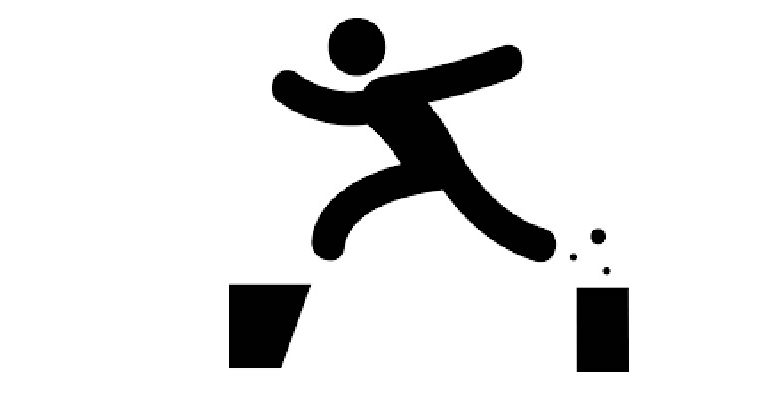
Вставить раздел в Microsoft Word — хорошая идея когда нужно работать с разными форматами в том же документе.
Этот инструмент поможет вам изменить поля, шрифты и многие другие элементы без необходимости изменять остальной текст. . Если вы хотите узнать, как это сделать, вам придется прочитать этот пост до конца.
Мы также поговорим о шагах, которые нужно предпринять, если вы хотите удалить раздел или заменить его другим. Станьте экспертом, прочитав эту статью потому что вы будете знать все типы разделов, которые вы можете использовать.
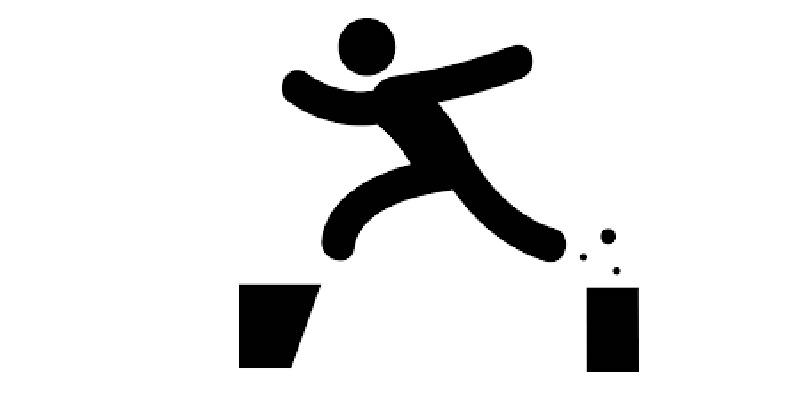
Когда вы открываете новый документ в Microsoft Office, создается раздел. Другими словами, документ состоит из одного блока, который будет иметь одинаковый формат букв, межстрочный интервал, поля и другие типы настроек.
Если вам нужно изменить некоторые элементы, о которых мы упоминали ранее, вы не нужно создавать еще один файл, достаточно будет создать еще один раздел в том же документе так что вы можете настроить разные поля и даже ориентацию листа.
Таким образом, вы можете создать значительное количество форматов в одном и том же тексте в зависимости от количества разделов, которые вы решите открыть.
Преимущества использования разделов Почему вы должны их использовать?
Преимущества, которые вы получите при использовании разных разделов в вашем тексте, будут следующими:
- Нет необходимости создавать другой документ когда вам нужен один или несколько листов в альбомной ориентации.
- Вы можете изменить интервал между абзацами и строками без необходимости редактировать остальную часть документа.
- У вас будет возможность вставлять таблицы и изображения и измените поля в соответствии с графическими потребностями, чтобы получить аккуратный файл.
- Если вам нужно написать длинные тексты и начать новую главу на другом листе, вы можете использовать разрыв раздела, чтобы она начиналась автоматически там, где вы хотите. Это поможет вам редактировать абзацы перед тем этот раздел прерывается, не беспокоясь о том, правильно ли расположена новая глава.
- Разделы автоматически меняют нумерацию , поэтому, если вам нужно включить новые тексты до или после них, у вас не будет проблем с числовой корреляцией.
- Идеально подходит для использования в индексах . Действительно, вы можете создать раздел только для этого сектора, и таким образом вы сможете изменить остальную часть текста, не изменяя расположение указателя или вводных абзацев.
- При вводе графики , у вас будет возможность изменить настройки шрифта, чтобы рисунок был идеальным. Затем, когда вы закончите, вы можете вернуться к исходным настройкам, если вы сделали разрыв раздела.
Какие бывают типы разрывов разделов в Microsoft Word?
С этим текстовым редактором можно использовать разные типы разрывов разделов. Ниже мы покажем вам все, из которых вы можете выбрать:
- Следующая страница: Когда вы используете этот тип перехода, у вас будет возможность начать писать следующее слово на листе, которое продолжается.
- Непрерывный раздел: с этой опцией вы можете продолжать писать на том же листе, как если бы у вас не было нового раздела. Преимущество этого заключается в том, что вы можете без проблем изменить формат полей, и ваш текст будет довольно аккуратным.
- Одно и тоже: при использовании этой функции вы сможете создать на следующей странице раздел с четной нумерацией.
- Нечетная страница: Что касается раздела предыдущего типа, с помощью этого инструмента вы перейдете к следующему нечетному листу.
Шаги по настройке разделов ваших документов в Microsoft Word
Чтобы настроить разделы в Документы Word, вам нужно будет выполнить различные процедуры, которые мы покажем вам ниже:
вставить
«ОБНОВЛЕНИЕ ✅ Хотите узнать больше о разделах документа Microsoft Word? ⭐ ВОЙДИТЕ ЗДЕСЬ ⭐ и узнайте все о SCRATCH! »
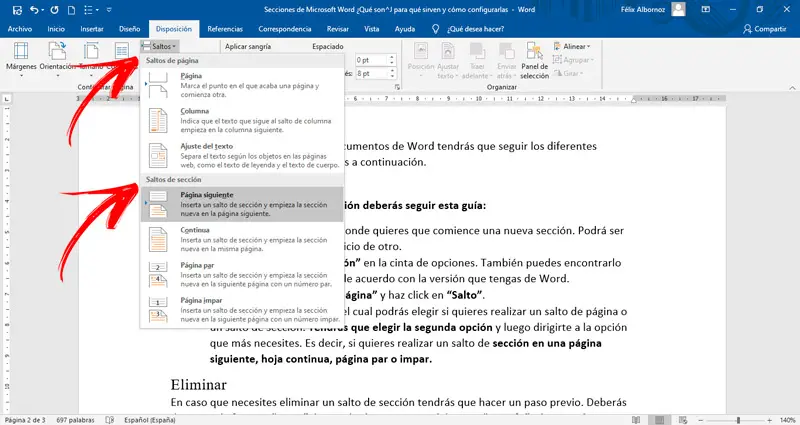
Когда вам нужно вставить раздел, вы должны следовать этому руководству:
- Поместите курсор в то место, где вы хотите, чтобы начался новый раздел. Это может быть конец одного абзаца или начало другого.
- Найдите вкладку «Макет» на ленте. Вы также можете найти его в Раздел «Дизайн» , в зависимости от вашей версии Word.
- Выберите группу «Макет» и нажмите «Идти» .
- Появится меню, в котором вы можете выбрать, хотите ли вы сделать разрыв страницы или раздела. Вам придется выбрать второй вариант затем перейдите к наиболее необходимому варианту. Другими словами, если вы хотите пропустить раздел на следующей странице, непрерывной странице, четной или нечетной странице.
отзывать
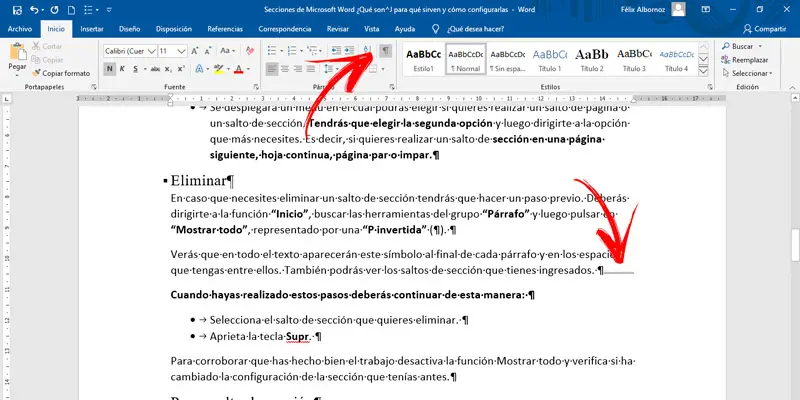
Если вам нужно устранить разрыв раздела, вам нужно будет выполнить предыдущий шаг. Вы должны перейти к функции «Начинать» , ищите инструменты в группе «Пункт» затем нажмите на «Показать все» , представленный «Перевернутая П» (¶).
Вы увидите, что по всему тексту этот символ будет появляться в конце каждого абзаца и в промежутках между ними. Вы также сможете увидеть введенные вами разрывы разделов.
Когда вы выполнили эти шаги, продолжайте следующим образом:
- Выберите разрыв раздела, который хотите удалить.
- Нажмите клавишу Удалить .
Чтобы убедиться, что вы выполнили задание правильно, отключите функцию «Показать все» и проверьте, была ли ранее изменена конфигурация раздела.
Изменить разрыв раздела
Когда вы выбрали тип разрыва раздела, он может оказаться не тем, который вам нужен. Это можно изменить очень простым способом, который мы объясним ниже.
Следующие шаги следующие:
- идти «Макет».
- Выберите меню «Макет».
- Cliquez-сюр- «Прыжки».
- Выберите тот, который соответствует лучше к вашим потребностям .
Если у вас есть какие-либо вопросы, оставляйте их в комментариях, мы свяжемся с вами как можно скорее, и это будет большим подспорьем для большего числа участников сообщества. Je Vous remercie!
Всем привет! Сегодня будет достаточно важный урок, который поможет вам в будущем сократить тонну времени. Представим себе ситуацию, что у нас есть большой документ и нам нужно его отформатировать – установить поля, изменить ориентацию страницы, размер, шрифт и т.д. Проще всего выделить весь текст и начать его изменять под свои нужды. Но что если в нашем документе разные части нужно отформатировать по-разному? Делать все вручную неудобно, да и долго. В таком случае нам помогут «Разделы».
Разделы в Word – это виртуальное разбиение документа на конкретные части. В итоге в каждом разделе можно применять свое форматирование, не боясь, что вы измените что-то в других разделах. Это очень удобно, если вам нужно отформатировать документ по конкретным частям.
Например, для титульной страницы применяются одни правила, для страниц с графикой, картинками и таблицами применяются другие, поэтому их лучше разбить на конкретные части. В статье ниже я расскажу вам, как правильно сделать разрыв разделов в Ворде. Почему именно разрыв – вы поймете чуть позже.
Содержание
- Вставка разрыва
- Форматирование разделов
- Преимущества разделов
- Задать вопрос автору статьи
Вставка разрыва
В этой главе нам нужно вставить разрыв разделов в Word. Хотя пока никаких разделов нет, мы их создадим чуть позже.
- Для вставки разрыва страницы, установите курсор в начало будущего второго раздела.
- Переходим на вкладку «Вставка» и в разделе «Страницы» жмем по кнопке разрыва.
- Второй раздел сразу же перенесся на следующую страничку.
Вы также можете использовать горячие клавиши, которые делают то же самое:
Ctrl + Enter
Зачем вообще это нужно? Мы будем использовать это разделение как основу создания разделов в следующей главе. Таким образом документ уже разбивается на конкретные части – текст, рисунки, а также другие объекты не смогут попасть не в свой раздел.
Читаем более подробно – про разрыв страницы в Word.
Форматирование разделов
Как же сделать разделы в Ворде? – на самом деле большую часть работу по созданию разделов мы уже сделали. При вставке разрыва документ самостоятельно разбивается на части. Теперь вам осталось просто отформатировать текст, который находится в данном разделе. Для этого используем панель инструментов на вкладке «Главная».
Если вы только начали работать с программой Word и хотите знать больше – советую ознакомиться с нашим бесплатным курсом. Там вы научитесь всем тонкостям работы в программе.
Если же вы хотите использовать и отформатировать таблицу, то это тоже лучше делать в отдельном разделе. Смотрим отдельный урок на нашем портале.
Читаем – как вставить таблицу в Word.
Плюс разделов в том, что вы можете для каждой части документа задать свой стиль нумерации и колонтитулов.
Читаем – как использовать нумерацию в Word.
Про колонтитулы советую ознакомиться в отдельной инструкции.
Читаем – что такое колонтитулы и как их использовать в Ворде.
Преимущества разделов
Еще один явный плюс при разделении документа на конкретные разделы – это быстрая навигация. При этом вы можете почти молниеносно перемещаться в любое место документа. Чтобы включить окно навигации, перейдите во вкладку «Вид» и в пункте «Показать» включите соответствующую галочку. Теперь вы можете переместиться в раздел, нажав по заголовку.
Если заголовки у вас не отображаются, значит вы неправильно их сделали. Нужно обязательно использовать окно стилей, в противном случае программа не поймет, с какими заголовками нужно работать.
Читаем – как правильно нужно делать заголовки в Word.
На этом все, дорогие друзья портала WiFiGiD.RU. Статья получилась короткая, но достаточно информативная. Пишите свои дополнения и вопросы в комментариях.